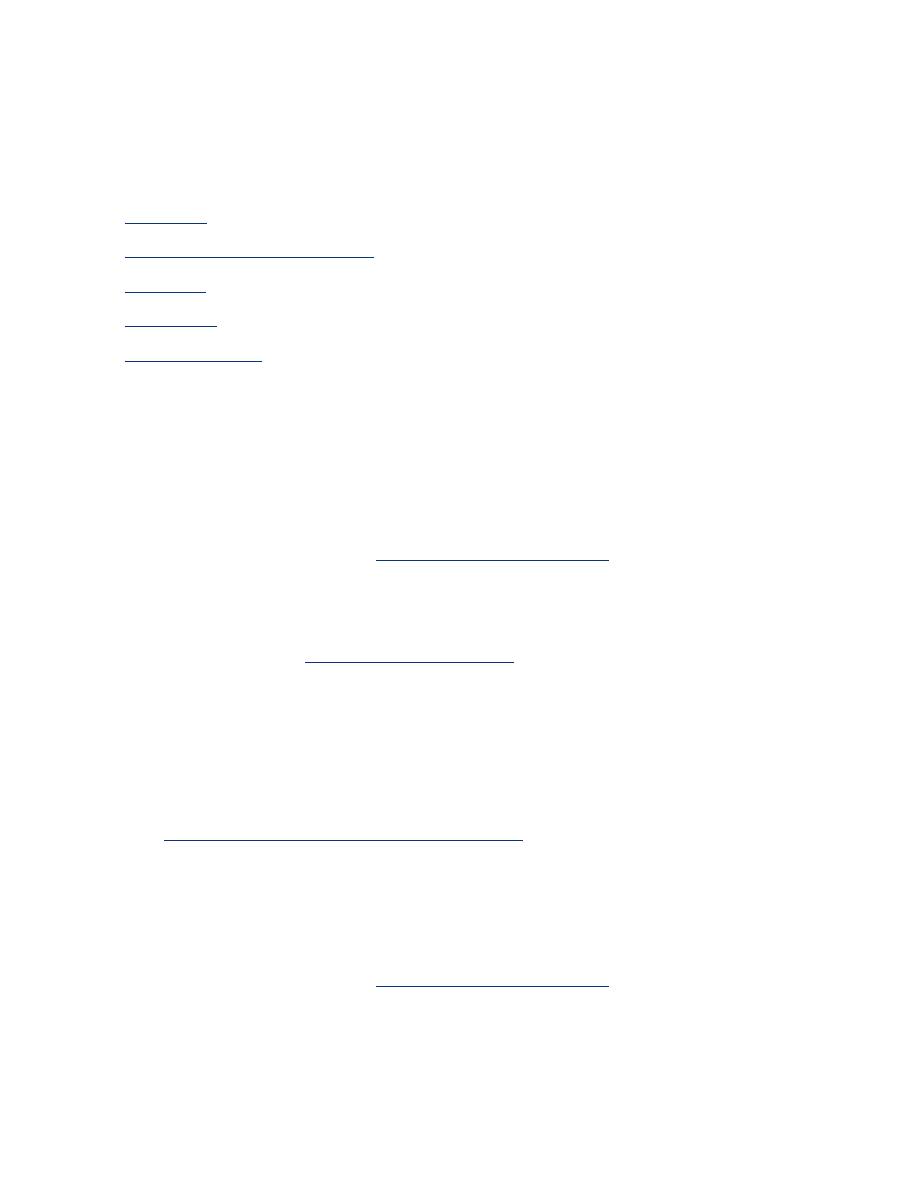
Funzioni per la fotografia digitale
Il software della stampante offre numerose funzioni per consentire la stampa di
fotografie digitali.
●
PhotoREt
●
4800 x 1200 dpi ottimizzati
●
Exif Print
●
Esacromia
●
Spazi cromatici
stampa PhotoREt
La tecnologia PhotoREt offre la combinazione ottimale di velocità di stampa e qualità
dell'immagine.
Per stampare con la tecnologia PhotoREt, effettuare le seguenti operazioni:
1. Aprire la finestra di dialogo
Proprietà della stampante
.
2. Fare clic sulla scheda
Carta/qualità
.
3. Selezionare
Migliore
dall'elenco a discesa
Qualità di stampa
.
4. Selezionare le altre
impostazioni di stampa
desiderate, quindi fare clic su
OK
.
4800 x 1200 dpi ottimizzati
4800 x 1200 dpi ottimizzati è la risoluzione più alta supportata dalla stampante.
Quando si seleziona 4800 x 1200 dpi nel driver della stampante, la cartuccia di
stampa in tricromia stampa in modalità 4800 x 1200 dpi ottimizzati. Se è installata
anche una
cartuccia di stampa su carta fotografica
, la qualità della stampa risulta
ancora più elevata. Se la cartuccia di stampa su carta fotografica non viene fornita
con la stampante, è possibile acquistarla separatamente.
Per stampare in modalità 4800 x 1200 dpi ottimizzati, effettuare le seguenti
operazioni:
1. Aprire la finestra di dialogo
Proprietà della stampante
.
2. Fare clic sulla scheda
Carta/qualità
.
3. Selezionare il tipo di carta fotografica appropriato dall'elenco a discesa
Tipo
foglio
.
4. Selezionare
Max dpi
dall'elenco a discesa
Qualità di stampa
.
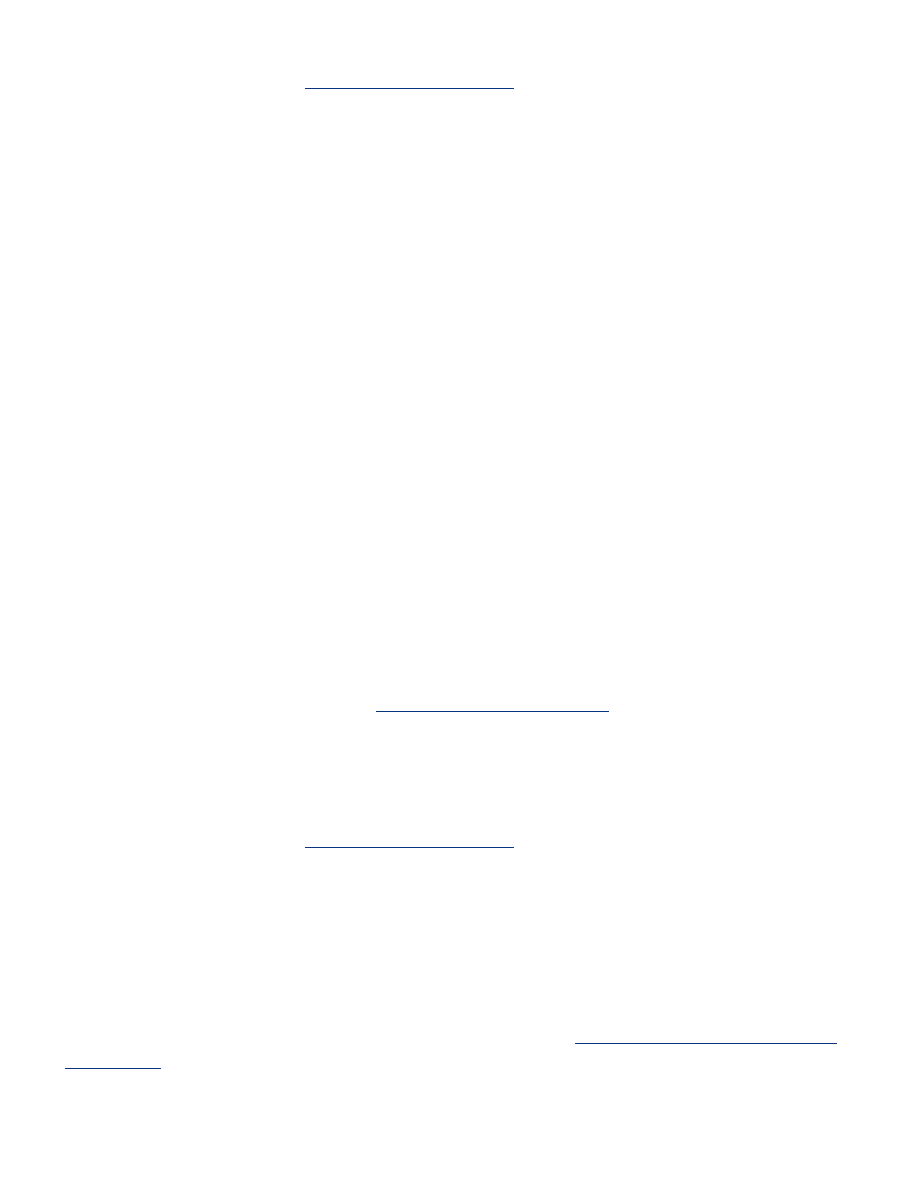
5. Selezionare le altre
impostazioni di stampa
desiderate, quindi fare clic su
OK
.
stampa di fotografie ottimizzate in formato Exif Print
Exif Print (Exchangeable Image File Format 2.2) è uno standard internazionale per
immagini digitali che semplifica la fotografia digitale e ottimizza le foto stampate.
Quando viene scattata una fotografia con una fotocamera digitale abilitata all'uso di
tale formato, Exif Print cattura informazioni, quali il tempo di esposizione,
l'impostazione del flash e la saturazione dei colori, e le memorizza nel file
dell'immagine. Il software della stampante HP Deskjet utilizza poi queste informazioni
per eseguire automaticamente miglioramenti specifici delle immagini, producendo
fotografie di incredibile qualità.
Per la stampa di fotografie ottimizzate in formato Exif Print è necessario disporre di:
●
una fotocamera digitale che supporti il formato Exif Print;
●
un software fotografico abilitato all'uso del formato Exif Print;
●
un software per stampanti HP Deskjet che supporti il formato Exif Print;
●
Windows 98, 2000, Me o XP.
Per stampare fotografie ottimizzate in formato Exif Print, effettuare le seguenti
operazioni:
1. Aprire il file che si desidera stampare utilizzando un software fotografico
abilitato all'uso del formato Exif Print.
2. Aprire la finestra di dialogo
Proprietà della stampante
.
3. Fare clic sulla scheda
Carta/qualità
.
4. Selezionare il tipo di carta fotografica appropriato dall'elenco a discesa
Tipo
.
5. Selezionare
Normale
o
Migliore
dall'elenco a discesa
Qualità di stampa
.
6. Selezionare le altre
impostazioni di stampa
desiderate, quindi fare clic su
OK
.
L'immagine stampata viene ottimizzata automaticamente.
stampa a colori con sei inchiostri
Per migliorare la qualità delle fotografie, utilizzare la stampa a colori con sei inchiostri.
Per questo tipo di stampa è necessario installare una cartuccia di stampa su carta
fotografica e una cartuccia di stampa in tricromia. Se la
cartuccia di stampa su carta
fotografica
non viene fornita con il prodotto, è possibile acquistarla separatamente.
Per stampare in modalità di stampa a colori con sei inchiostri, effettuare le seguenti
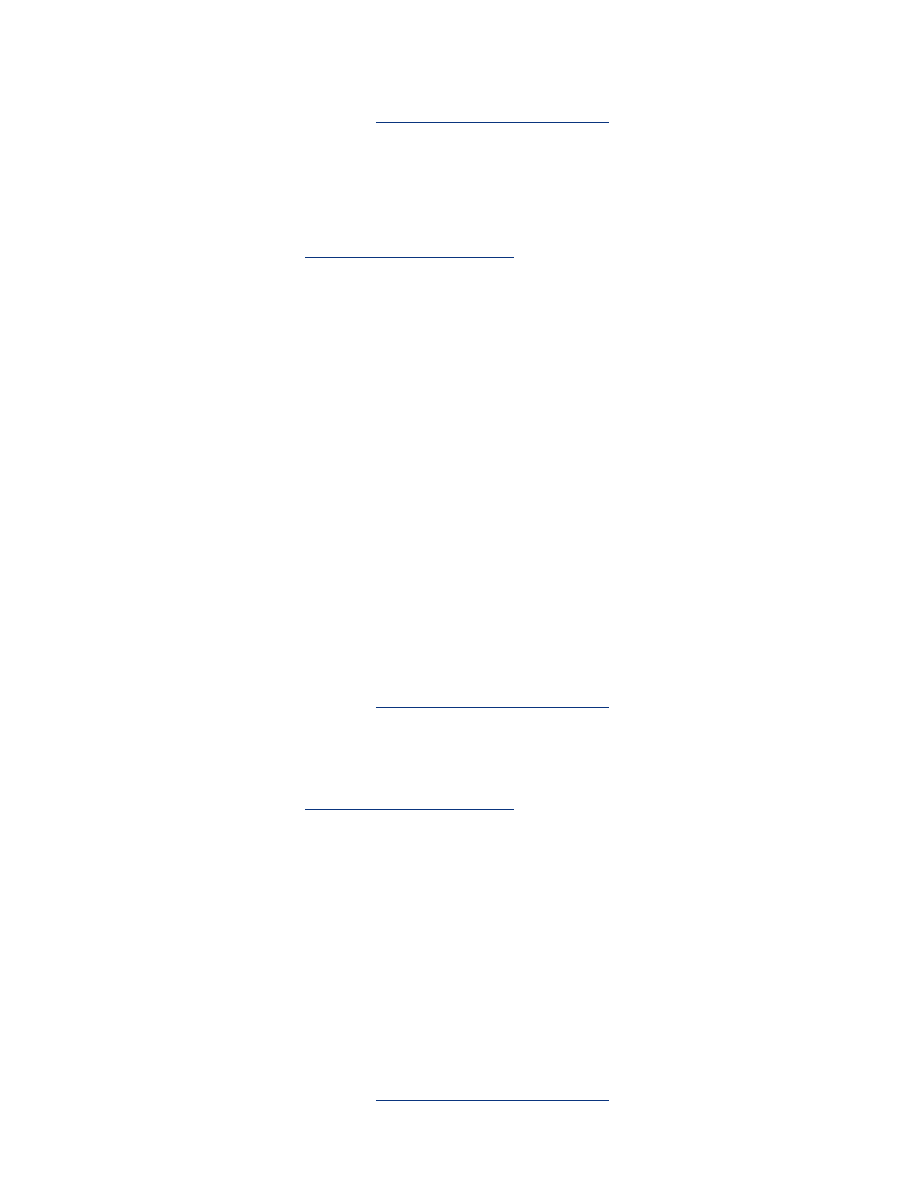
operazioni:
1. Aprire la finestra di dialogo
Proprietà della stampante
.
2. Fare clic sulla scheda
Carta/qualità
.
3. Selezionare il tipo di carta fotografica appropriato dall'elenco a discesa
Tipo
.
4. Selezionare
Normale
,
Migliore
o
Max dpi
dall'elenco a discesa
Qualità di stampa
.
5. Selezionare le altre
impostazioni di stampa
desiderate, quindi fare clic su
OK
.
Spazio cromatico
Lo spazio cromatico consente di definire la gamma massima di colori che è possibile
utilizzare per la stampa. Il software della stampante convertirà i colori contenuti nel
documento negli spazi cromatici selezionati.
Sono disponibili i seguenti spazi cromatici
●
sRGB/sYCC
●
Adobe RGB
sRGB/sYCC
sRGB/sYCC è uno spazio cromatico appropriato per la maggior parte dei processi di
stampa. Viene utilizzato per la maggior parte dei documenti basati sul Web e per le
periferiche di acquisizione immagine.
Per utilizzare lo spazio cromatico sRGB/sYCC, effettuare le seguenti operazioni:
1. Aprire la finestra di dialogo
Proprietà della stampante
.
2. Selezionare la scheda
Colore
.
3. Selezionare
sRGB/sYCC
dall'elenco a discesa
Spazio cromatico
.
4. Selezionare le altre
impostazioni di stampa
desiderate, quindi fare clic su
OK
.
Adobe RGB
Adobe RGB è uno spazio cromatico sempre più diffuso, che offre una gamma più
vasta di colori dello spazio cromatico sRGB/sYCC, ma che è utilizzabile solo per le
immagini.
Quando si esegue la stampa da un'applicazione professionale utilizzando Adobe RGB,
è necessario disattivare la funzione di gestione del colore all'interno dell'applicazione
per consentire al software della stampante di gestirlo.
Per utilizzare lo spazio cromatico Adobe RGB, attenersi alla seguente procedura:
1. Aprire la finestra di dialogo
Proprietà della stampante
.

2. Fare clic sulla scheda
Carta/qualità
, quindi selezionare:
❍
Un tipo di carta fotografica hp dall'elenco a discesa
Tipo
.
❍
Migliore
o
Max dpi
dall'elenco a discesa
Qualità di stampa
.
3. Selezionare la scheda
Colore
.
4.
Adobe RGB
dall'elenco a discesa
Spazio cromatico
.
5. Selezionare le altre
impostazioni di stampa
desiderate, quindi fare clic su
OK
.
Se lo spazio cromatico Adobe RGB viene utilizzato per un'immagine creata con uno
spazio cromatico diverso, i colori della stampa potrebbero apparire più vivaci.